Win11에서 마우스 오른쪽 버튼을 클릭할 때 NVIDIA 제어판 문제를 해결하는 방법은 무엇입니까?
PHP 편집기 Apple은 Win11 시스템을 마우스 오른쪽 버튼으로 클릭하면 NVIDIA 제어판을 찾을 수 없는 문제에 대한 솔루션을 제공합니다. Win11 시스템에서는 시스템 업데이트 또는 드라이버 문제로 인해 NVIDIA 제어판이 마우스 오른쪽 버튼 클릭 메뉴에 제대로 표시되지 않을 수 있습니다. 이 문제는 NVIDIA 그래픽 드라이버를 다시 설치하거나 시스템 패치를 업데이트하거나 수동으로 설정하여 해결할 수 있습니다. 자세한 단계는 다음 방법을 참조하세요. 이 문제를 해결하는 데 도움이 되기를 바랍니다.
Nvidia 제어판 없이 Win11에서 마우스 오른쪽 버튼을 클릭하는 솔루션
1. 숨겨져 있지 않은지 확인하세요
키보드에서 Windows+R을 눌러 새 실행 상자를 열고 컨트롤을 입력하세요.
오른쪽 상단의 보기 기준에서 큰 아이콘을 선택하세요.
NVIDIA 제어판을 열고 데스크탑 옵션 위에 마우스를 올려 데스크탑 추가 컨텍스트 메뉴 옵션이 나타나는지 확인하세요. 이 간단한 작업으로 일반적으로 NVIDIA Control Panel 누락 디스플레이 설정 문제를 해결할 수 있습니다.
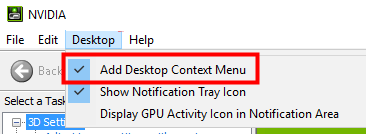
데스크톱을 마우스 오른쪽 버튼으로 클릭하여 이제 NVIDIA 제어판이 나타나는지 확인하세요.
이전 버전에서 업그레이드하는 동안 NVIDIA 제어판이 Windows에 의해 숨겨졌을 수도 있고, 실수로 그래픽 설정을 변경한 소프트웨어에 의해 숨겨졌을 수도 있습니다.
2. 그래픽 카드 드라이버를 업데이트하세요
시작 아이콘을 마우스 오른쪽 버튼으로 클릭하고 장치 관리자를 선택하세요.
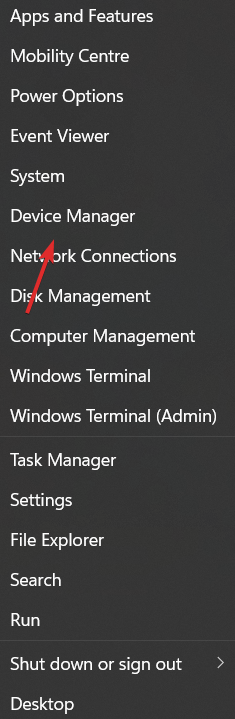
다음으로 디스플레이 어댑터 옵션을 클릭하고 NVIDIA 드라이버를 마우스 오른쪽 버튼으로 클릭하세요. 마지막으로 드라이버 업데이트를 선택하고 화면의 단계를 따르십시오.
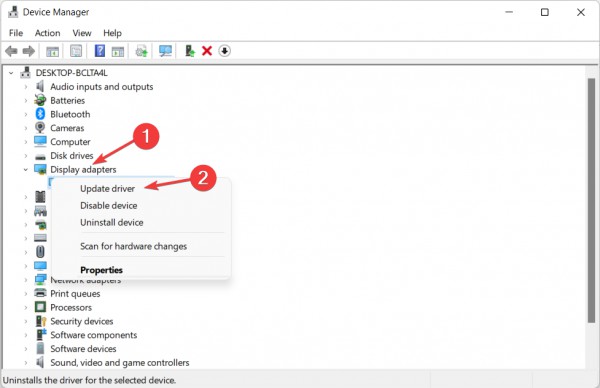
전문가 팁: 일부 PC 문제는 해결하기 어렵습니다. 특히 저장소가 손상되었거나 Windows 파일이 누락된 경우 더욱 그렇습니다. 오류를 수정하는 데 문제가 있는 경우 시스템이 부분적으로 손상되었을 수 있습니다. 시스템을 스캔하고 결함이 있는 위치를 확인할 수 있는 도구인 Restoro를 설치하는 것이 좋습니다.
대부분의 경우 잘못된 그래픽 드라이버를 사용하거나 오래되었기 때문에 NVIDIA 제어판이 사라집니다. 따라서 그래픽 어댑터가 최신 드라이버를 실행하고 있는지 확인하고 필요한 경우 업데이트해야 합니다.
또는 Windows 11 운영 체제에서 모든 드라이버를 설치하거나 업데이트할 수 있도록 지원하는 시간 절약 솔루션이 있습니다.
DriverFix와 같은 드라이버 업데이트 프로그램을 사용하면 먼저 시스템에서 만료되거나 누락된 드라이버를 검색한 다음 자동으로 업데이트를 진행합니다.
또한 그래픽 카드 드라이버를 개별적으로 업데이트하거나 오래된 드라이버를 모두 선택하여 일괄 업데이트할 수 있습니다.
3. 그래픽 카드 드라이버를 다시 설치하세요
이 솔루션은 특히 드라이버 업데이트 후 누락된 NVIDIA 제어판에 적용됩니다. 시작 아이콘을 마우스 오른쪽 버튼으로 클릭하고 장치 관리자를 선택합니다.
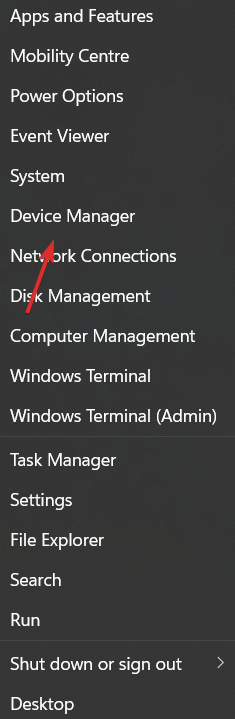
여기에서 디스플레이 어댑터 섹션을 확장하여 NVIDIA 드라이버를 마우스 오른쪽 버튼으로 클릭하고 장치 제거를 선택합니다.
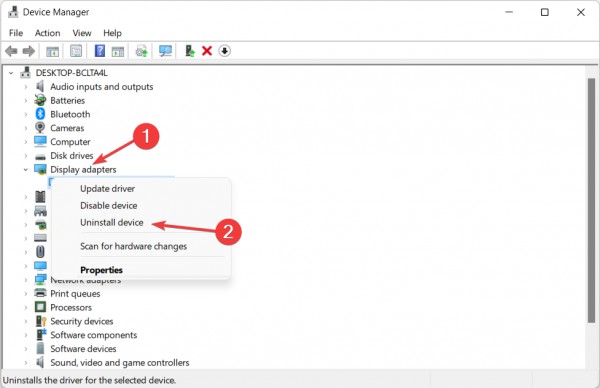
컴퓨터를 다시 시작하여 드라이버를 자동으로 다시 설치한 다음 바탕 화면을 마우스 오른쪽 버튼으로 클릭하여 오류가 사라지는지 확인하세요.
4. Microsoft Store에서 다운로드
작업 표시줄의 돋보기 아이콘을 클릭하여 Windows 검색 기능을 열고 Microsoft Store를 입력하세요.
애플리케이션을 연 후 검색창에 NVIDIA Control Panel을 입력하고 상단 결과를 클릭하세요.
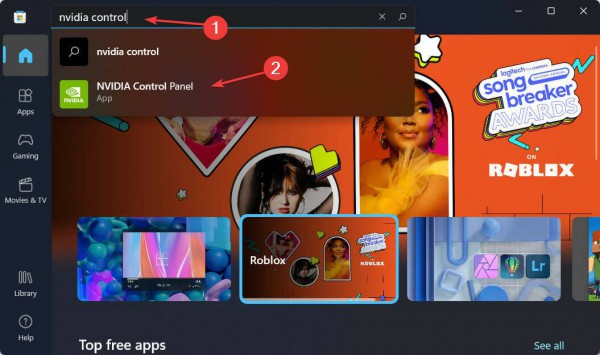
마지막으로 받기 버튼을 클릭하고 설치 과정을 계속 진행하세요.
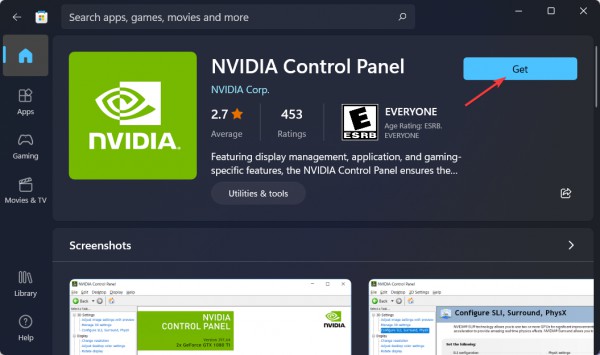
5. NVIDIA 서비스 다시 시작
NVIDIA 제어판에서 누락된 옵션을 찾으려면 Windows 및 R 버튼을 누른 상태에서 services.msc를 입력하세요.
서비스 목록에서 NVIDIA로 시작하는 서비스를 찾아 각 서비스를 마우스 오른쪽 버튼으로 클릭하여 다시 시작을 선택하세요.
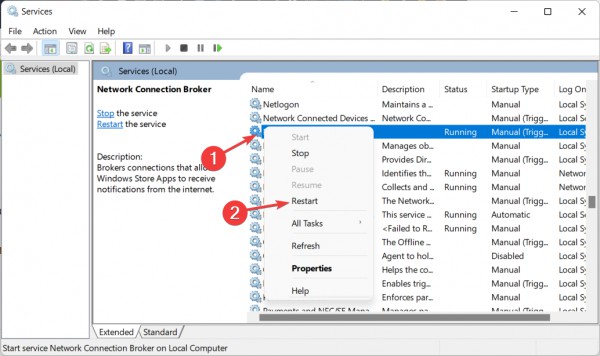
실행되지 않는 서비스가 있으면 시작버튼을 눌러주세요.
위 내용은 Win11에서 마우스 오른쪽 버튼을 클릭할 때 NVIDIA 제어판 문제를 해결하는 방법은 무엇입니까?의 상세 내용입니다. 자세한 내용은 PHP 중국어 웹사이트의 기타 관련 기사를 참조하세요!

핫 AI 도구

Undresser.AI Undress
사실적인 누드 사진을 만들기 위한 AI 기반 앱

AI Clothes Remover
사진에서 옷을 제거하는 온라인 AI 도구입니다.

Undress AI Tool
무료로 이미지를 벗다

Clothoff.io
AI 옷 제거제

AI Hentai Generator
AI Hentai를 무료로 생성하십시오.

인기 기사

뜨거운 도구

메모장++7.3.1
사용하기 쉬운 무료 코드 편집기

SublimeText3 중국어 버전
중국어 버전, 사용하기 매우 쉽습니다.

스튜디오 13.0.1 보내기
강력한 PHP 통합 개발 환경

드림위버 CS6
시각적 웹 개발 도구

SublimeText3 Mac 버전
신 수준의 코드 편집 소프트웨어(SublimeText3)

뜨거운 주제
 7469
7469
 15
15
 1376
1376
 52
52
 77
77
 11
11
 48
48
 19
19
 19
19
 29
29
 Win11 24H2는 보안 규칙을 조정하고 NAS 사용자 액세스가 실패할 수 있습니다.
Jun 25, 2024 pm 05:23 PM
Win11 24H2는 보안 규칙을 조정하고 NAS 사용자 액세스가 실패할 수 있습니다.
Jun 25, 2024 pm 05:23 PM
디지털 매니아라면 모두 Microsoft가 Windows 1124H2의 미리 보기 버전을 출시했으며 Windows 1124H2의 공식 버전이 곧 출시될 것이라는 사실을 알고 있을 것입니다. 이는 매우 중요한 버전 업데이트이므로 많은 친구들이 이에 주목하고 있습니다. 물론, Windows 1124H2에서 가장 주목할만한 점은 AI의 새로운 기능과 개선 사항입니다. Microsoft가 Copliot를 심층적으로 통합할 것이라고 합니다. 그러나 AI는 이 기사의 주제가 아닙니다. 이 기사의 주제는 일부 NAS 사용자에게 영향을 미칠 수 있는 Windows 1124H2 버전의 두 가지 새로운 보안 규칙 변경 사항을 독자에게 소개하는 것입니다. 특히 Windows 1124H2 버전에서 Microsoft는 두 가지 중요한 네트워크 액세스 규칙을 변경합니다.
 Win11 LTSC는 개인 사용자에게는 전혀 적합하지 않나요? LTSC 버전의 장단점 분석
Jun 25, 2024 pm 10:35 PM
Win11 LTSC는 개인 사용자에게는 전혀 적합하지 않나요? LTSC 버전의 장단점 분석
Jun 25, 2024 pm 10:35 PM
Microsoft는 각각 다른 사용 시나리오를 대상으로 하는 여러 버전의 Windows 시스템을 제공합니다. Home, Professional, Education 및 Enterprise 버전 외에도 대기업 및 조직의 특정 요구 사항에 맞게 설계된 특별 LTSC 버전도 있습니다. Windows 11 LTSC는 최근 큰 인기를 끌었지만 일반적으로 사용되는 기능이 부족하고 개인 사용자에게 적합하지 않습니다. 그리고 이 버전은 아직 공식적으로 출시되지 않았으며, 2024년 하반기 9월쯤 출시될 것으로 예상됩니다. 흥미로운 점: Windows 1.0에서 11로, Windows 버전의 진화. Windows 11 LTSC란 무엇입니까? Windows 11 LTSC는 Windows 11 운영 체제의 기능입니다.
 시스템 복원에서는 이 드라이브에 대해 시스템 보호를 활성화해야 한다는 메시지를 표시합니다.
Jun 19, 2024 pm 12:23 PM
시스템 복원에서는 이 드라이브에 대해 시스템 보호를 활성화해야 한다는 메시지를 표시합니다.
Jun 19, 2024 pm 12:23 PM
컴퓨터에는 복원 지점이 있으며, 시스템이 복원되면 "이 드라이브에서 시스템 보호를 활성화해야 합니다."라는 메시지가 표시됩니다. 이는 일반적으로 시스템 보호 기능이 켜져 있지 않음을 의미합니다. 시스템 보호는 시스템 파일 및 설정을 백업하기 위해 시스템 복원 지점을 생성할 수 있는 Windows 운영 체제에서 제공하는 기능입니다. 이렇게 하면 문제가 발생하면 이전 상태로 되돌릴 수 있습니다. 시스템에 오류가 발생하고 데스크탑으로 들어가 시스템을 시작할 수 없는 경우 다음 방법만 시도해 볼 수 있습니다. 문제 해결-고급 옵션-명령 프롬프트 명령 1 netstartvssrstrui.exe/offline:C:\windows=active 명령 2 cd%windir%\ system32 \configrenSYSTEMsy
 MHz는 역사입니다. Microsoft Windows 11 메모리 속도 단위가 MT/s로 전환되었습니다!
Jun 25, 2024 pm 05:10 PM
MHz는 역사입니다. Microsoft Windows 11 메모리 속도 단위가 MT/s로 전환되었습니다!
Jun 25, 2024 pm 05:10 PM
디지털 하드웨어 매니아라면 최근 몇 년간 디지털 초보자에게 혼란을 줄 수 있는 "MHz"와 "MT/s"라는 두 가지 메모리 매개변수 표시 단위가 있다는 사실을 모두 알고 있습니다. "MHz"와 "MT/s"는 모두 메모리 전송 성능을 나타내는 지표이지만 여전히 상당한 차이가 있습니다. MHz는 메모리 모듈이 초당 수행할 수 있는 수백만 사이클을 나타내며, 각 사이클은 데이터 저장 및 검색과 같이 메모리 모듈에서 수행되는 작업입니다. 그러나 현재 기술의 급속한 발전으로 인해 새로운 기술로 인해 DDR 메모리는 클럭 속도를 높이지 않고도 데이터 전송 속도를 높일 수 있으며 기존 메모리 측정 방법도
 Cyberpunk 2077은 새로운 최적화된 경로 추적 모드로 최대 40%의 성능 향상을 보여줍니다.
Aug 10, 2024 pm 09:45 PM
Cyberpunk 2077은 새로운 최적화된 경로 추적 모드로 최대 40%의 성능 향상을 보여줍니다.
Aug 10, 2024 pm 09:45 PM
Cyberpunk 2077의 뛰어난 기능 중 하나는 경로 추적이지만 성능에 큰 타격을 줄 수 있습니다. RTX 4080(Amazon에서 Gigabyte AERO OC 현재 $949.99)과 같이 합리적인 성능의 그래픽 카드를 갖춘 시스템조차도 안정적인 그래픽 카드를 제공하는 데 어려움을 겪고 있습니다.
 OneXGPU 2의 AMD Radeon RX 7800M은 Nvidia RTX 4070 노트북 GPU보다 성능이 뛰어납니다.
Sep 09, 2024 am 06:35 AM
OneXGPU 2의 AMD Radeon RX 7800M은 Nvidia RTX 4070 노트북 GPU보다 성능이 뛰어납니다.
Sep 09, 2024 am 06:35 AM
OneXGPU 2는 AMD조차 아직 발표하지 않은 GPU인 Radeon RX 7800M을 탑재한 최초의 eGPU입니다. 외장 그래픽 카드 솔루션 제조업체인 One-Netbook에서 밝힌 바와 같이 새로운 AMD GPU는 RDNA 3 아키텍처를 기반으로 하며 Navi
 Windows에서 Windows 오디오 서비스를 시작할 수 없습니다. 오류 0x80070005
Jun 19, 2024 pm 01:08 PM
Windows에서 Windows 오디오 서비스를 시작할 수 없습니다. 오류 0x80070005
Jun 19, 2024 pm 01:08 PM
그 사람의 컴퓨터가 나타납니다. Windows에서 WindowsAudio 서비스(로컬 컴퓨터에 있음)를 시작할 수 없습니다. 오류 0x8007005: 액세스가 거부되었습니다. 이 상황은 일반적으로 사용자 권한으로 인해 발생합니다. 다음 방법을 사용하여 문제를 해결할 수 있습니다. 방법 1: 레지스트리를 수정하여 일괄 처리를 통해 권한을 추가하고 바탕 화면에 새 텍스트 문서를 생성한 후 .bat 파일로 저장하고 관리자를 마우스 오른쪽 버튼으로 클릭하여 이동합니다. 에코==========================EchoProcessingRegistryPermission.잠깐 기다려 주십시오...에코================ == ========subinacl/하위 키
 win11에서 Windows 업데이트가 자동으로 드라이버를 업데이트하지 못하도록 비활성화하는 방법은 무엇입니까?
Jun 26, 2024 am 12:18 AM
win11에서 Windows 업데이트가 자동으로 드라이버를 업데이트하지 못하도록 비활성화하는 방법은 무엇입니까?
Jun 26, 2024 am 12:18 AM
새로운 하드웨어 장치를 시스템에 연결하면 Windows는 자동으로 드라이버 설치를 시도합니다. 시스템에 내장된 드라이버 패키지를 인식할 수 없으면 자동으로 Windows 업데이트에 연결하여 드라이버를 검색하고 설치합니다. Windows는 사용자 개입 없이 Windows 업데이트를 통해 장치 드라이버를 자동으로 업데이트할 수도 있습니다. 이 기능은 편리해 보이지만 특정 상황에서는 자동으로 드라이버를 업데이트하는 기능으로 인해 사용자에게 문제가 발생할 수 있습니다. 예를 들어 DaVinciResolve, Adobe Premiere 등과 같은 사용자의 비디오 워크플로우는 특정 이전 버전의 Nvidia Studio 드라이버를 사용해야 합니다.




